Cara Memulihkan File yang Terhapus di Google Drive
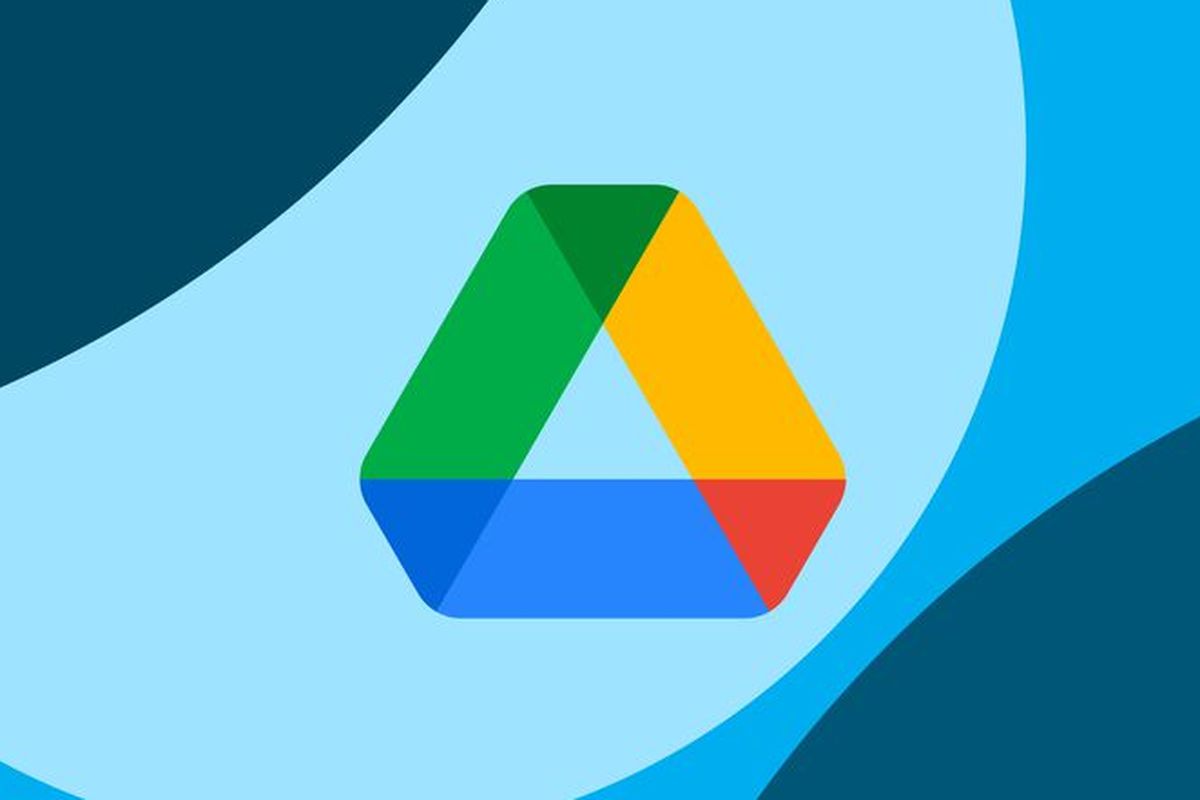
- Google Drive menjadi penyimpanan awan yang biasa digunakan pengguna untuk menyimpan berbagai file yang dapat terintegrasi dengan beberapa akun lainnya. Meskipun demikian Google Drive versi gratis hanya memiliki 15 GB.
Maka dari itu tak jarang bagi pengguna yang masih menginginkan penyimpanan gratis sering melakukan penghapusan file-file atau folder yang tidak penting. Hal ini berguna agar pengguna masih bisa menggunakan kapasitas penyimpanan dari Google Drive dengan akses gratis.
Saat melakukan penghapus berbagai file di Google Drive tak jarang pengguna tak sengaja menghapus dokumen atau file yang masih dirasa penting. Namun tak perlu khawatir, meskipun file telah terhapus, pengguna masih bisa memulihkannya.
Lantas bagaimana cara memulihkan file yang terhapus di Google Drive? Selengkapnya berikut ini tutorialnya.
Baca juga: Cara Upload Video ke Google Drive melalui HP, Mudah dan Praktis
Cara memulihkan file yang terhapus di Google Drive
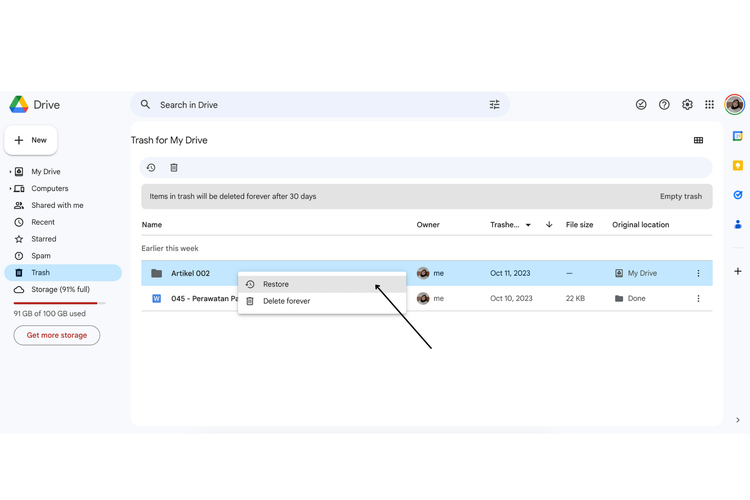 /soffyaranti Ilustrasi cara memulihkan file yang terhapus di Google Drive
/soffyaranti Ilustrasi cara memulihkan file yang terhapus di Google Drive- Buka akun Google Drive Anda
- Masuk ke menu “Trash”
- Klik salah satu file yang ingin dipulihkan atau dikembalikan lagi
- Nantinya file atau folder yang terhapus tersebut kembali di folder Google Drive
Baca juga: Fitur-fitur Google Drive Tersembunyi dan Cara Menggunakannya
Perlu diketahui file yang terhapus di Google Drive biasanya akan tetap tersimpan selama 30 hari. Sehingga pengguna dapat memulihkan file yang tidak sengaja terhapus di Google Drive.
Lebih dari 30 hari, file akan terhapus secara permanen. Itulah cara memulihkan file yang terhapus di Google Drive. Semoga membantu.
Terkini Lainnya
- HP Vivo X200s Meluncur dengan Dimensity 9400 Plus dan Baterai 6.200 mAh
- Segini Mahalnya Harga iPhone jika Dibuat di Amerika
- Tema Hari Bumi 2025 "Our Power, Our Planet", Ini 50 Contoh Ucapan Menarik untuk Medsos
- Smartphone Oppo K13 Meluncur, Bawa Baterai 7.000 mAh dan Chipset Baru
- 35 Link Twibbon Hari Bumi 2025 Bertema "Our Power, Our Planet" dan Contoh Ucapannya
- Sekian Biaya yang Dihabiskan OpenAI saat Pengguna Bilang "Tolong" dan "Terima Kasih" ke ChatGPT
- Vivo X200 Ultra Resmi, HP Flagship yang Bisa "Disulap" Jadi Kamera DSLR
- Daftar Kode Negara iPhone dan Cara Mengeceknya
- Pemerintahan Trump Anggap QRIS, PGN, dan Produk Bajakan di Mangga Dua Hambat Perdagangan
- Apa Itu Italian Brainrot atau Meme Anomali yang Lagi Viral di TikTok?
- Terungkap, Alasan Bos Apple Pilih Rakit iPhone di China
- Jangan Bilang "Tolong" dan "Terima Kasih" ke ChatGPT
- Nvidia Rilis Zorah, Demo Game "GeForce RTX 50" yang Terlalu Nyata
- Celah Keamanan Internet yang Eksis 23 Tahun Akhirnya Ditutup
- Fitur Baru WA di Indonesia, Bisa Bikin Paket Stiker Sendiri
- 5 Tahapan yang Wajib Dilakukan Developer agar Game Mobile Sukses
- 5 Jenis Ransomware yang Harus Diwaspadai dan Tips Perlindungannya
- Kamera Mirrorless Full Frame Sony A7C II dan A7CR Resmi di Indonesia, Ini Harganya
- Harga iPhone 15 Lebih Mahal Rp 500.000 Dibanding iPhone 14, Ini Peningkatannya
- Tumbangkan RRQ, Bigetron Alpha Melaju ke Final Lower Bracket MPL S12